vivo返回键在哪里设置
进入设置,选择“系统导航”或“更多设置”-“导航方式”,勾选“经典导航”即可自定义返回键位置和样式。
传统导航键设置方法
大多数vivo手机默认支持两种导航方式:经典导航键(即屏幕底部显示返回、主页、多任务三个按键)和全面屏手势(通过屏幕边缘滑动实现返回操作),以下是针对传统导航键的详细设置步骤:
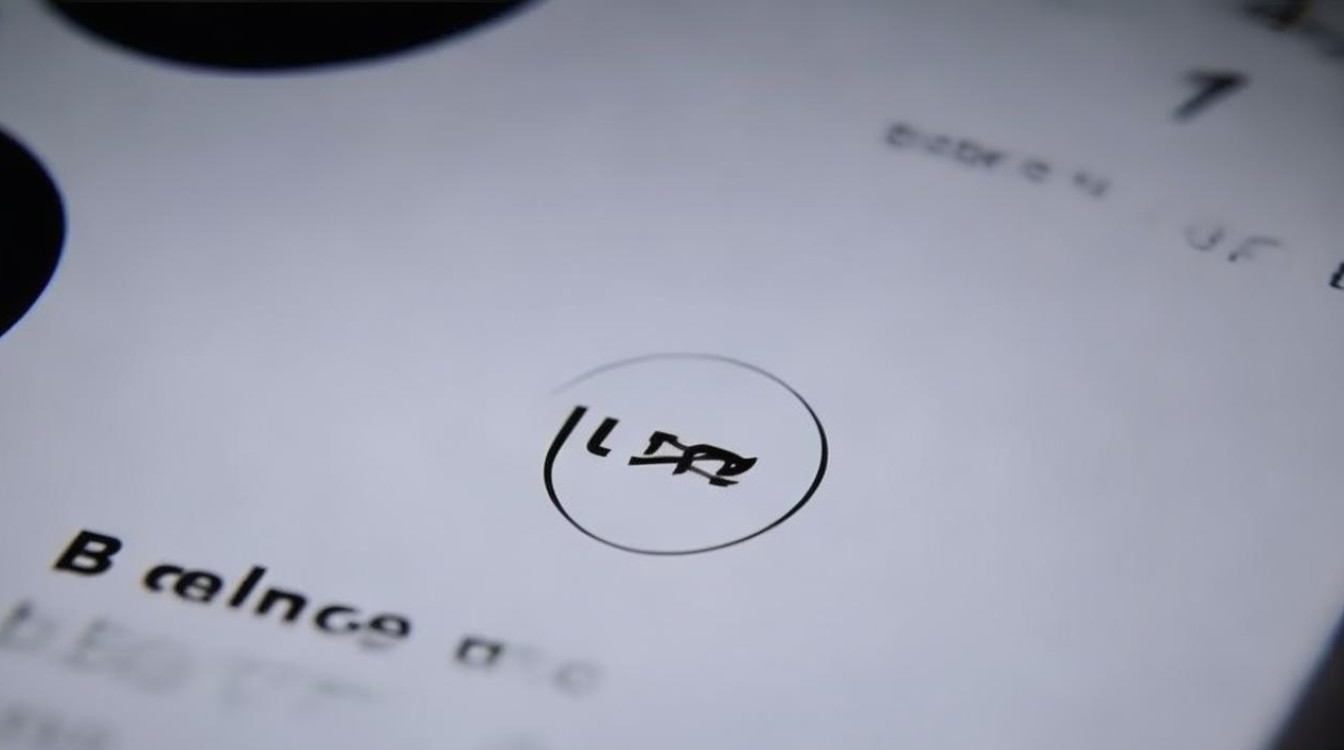
-
进入系统设置菜单
打开手机主界面,找到并点击「设置」图标(通常为齿轮状图标),进入系统设置界面。 -
查找导航相关选项
- Funtouch OS 3.0及以上版本:依次点击「系统导航」→「导航键」。
- OriginOS 1.0及以上版本:进入「系统设置」→「系统导航」→选择「导航键」标签页。
-
调整导航键布局
在导航键设置页面中,用户可以选择以下两种布局:- 返回键在左侧:返回键位于底部左侧,多任务键在右侧。
- 返回键在右侧:返回键与多任务键位置互换。
部分机型还支持隐藏导航键(需开启“隐藏导航键”开关),通过上滑手势临时呼出按键。
全面屏手势设置方法
对于追求更大屏幕显示区域或习惯手势操作的用户,vivo提供了多种全面屏手势方案:
-
手势替代导航键
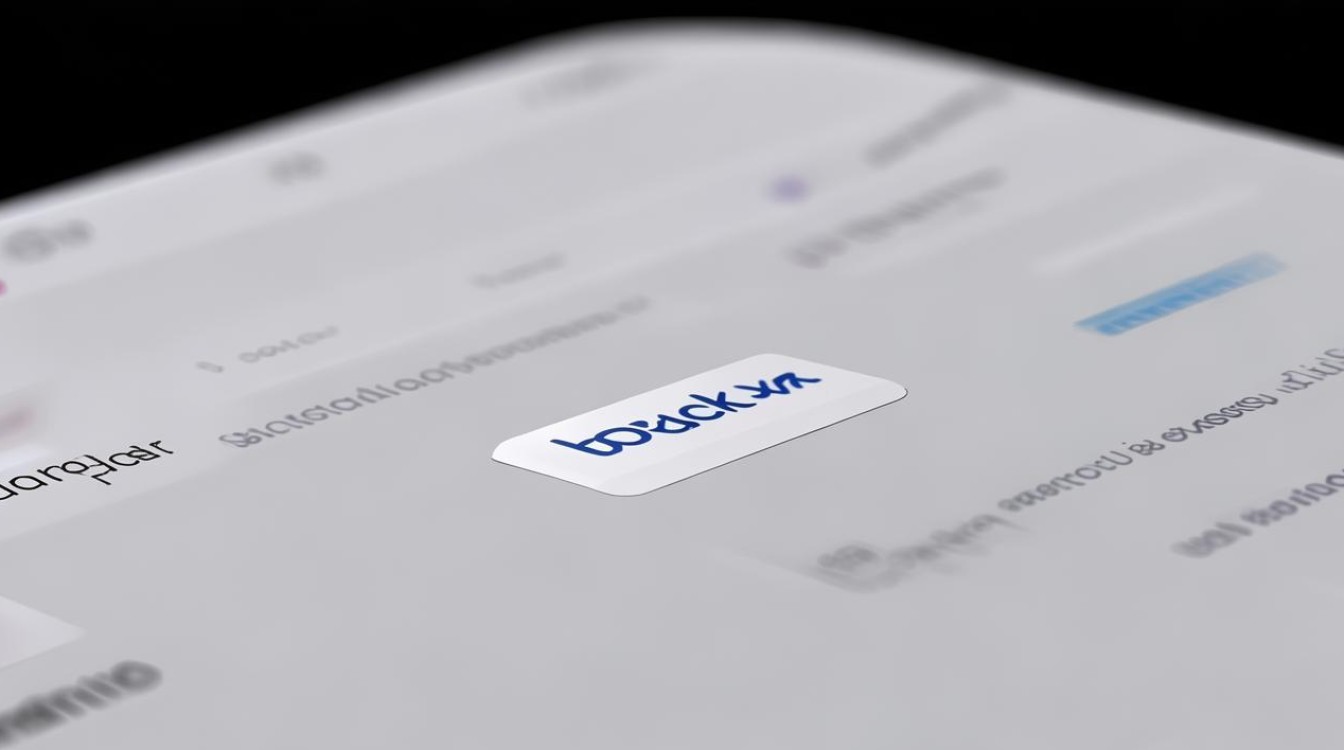
- 进入「系统导航」设置页,选择「全屏手势」模式。
- 根据提示学习手势操作:
- 从屏幕底部上滑:返回桌面。
- 从屏幕底部上滑并停顿:查看多任务。
- 从屏幕左侧或右侧向内滑动:实现返回功能。
-
自定义手势灵敏度
若手势响应不灵敏,可进入「手势设置」→「侧边手势灵敏度」,调整触发区域的宽度,避免误触或操作失败。
导航方式对比与适用场景
为帮助用户选择最合适的操作方式,以下表格对比了经典导航键与全面屏手势的优缺点:
| 功能/模式 | 经典导航键 | 全面屏手势 |
|---|---|---|
| 操作方式 | 点击底部固定按键 | 滑动屏幕边缘或底部 |
| 设置路径 | 系统设置→系统导航→导航键 | 系统设置→系统导航→全屏手势 |
| 优点 | 操作直观,适合习惯物理按键的用户 | 屏幕显示区域更大,操作更连贯 |
| 缺点 | 占用屏幕空间,可能遮挡部分内容 | 学习成本较高,需适应手势逻辑 |
| 适用人群 | 中老年用户或初次接触智能手机的用户 | 追求沉浸式体验的年轻用户 |
特殊场景设置技巧
-
隐藏导航键
在导航键设置中开启“隐藏导航键”功能后,可通过从屏幕底部上滑呼出按键,避免遮挡游戏或视频内容,该功能适合频繁切换全屏应用的用户。 -
游戏模式下的返回键优化
部分vivo机型在游戏场景中会自动隐藏导航键,改为侧边滑动手势,防止误触退出游戏,用户可在「游戏魔盒」→「防误触」中调整相关设置。 -
悬浮球辅助操作
若习惯单手操作,可开启「悬浮球」功能(设置→快捷与辅助→悬浮球),通过点击或拖动悬浮球实现返回、锁屏等快捷操作。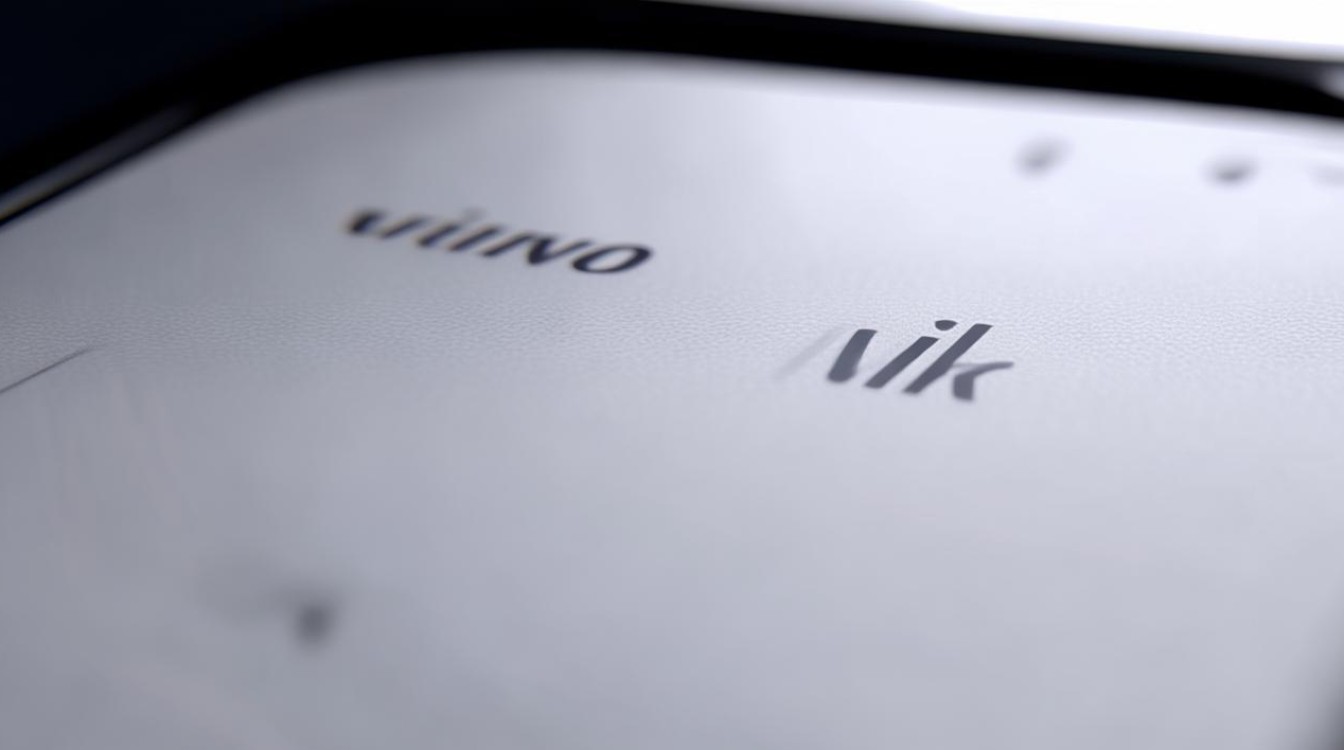
常见问题解答(FAQs)
Q1:为什么设置完返回键后,手势操作依然无效?
A1:
- 确认是否关闭了“全屏手势”模式,需在「系统导航」中选择“导航键”才能使用经典按键。
- 检查系统是否为最新版本,部分旧版本可能存在兼容性问题,建议升级至最新系统。
- 若为第三方主题导致界面冲突,可尝试恢复默认主题后重新设置。
Q2:如何调整返回键的触发区域宽度?
A2:
- 进入「系统导航」→「全屏手势」→「侧边手势灵敏度」。
- 选择“低”“中”“高”三档灵敏度,低灵敏度需更大范围滑动才能触发返回,适合防止误触;高灵敏度则轻微滑动即可响应。
版权声明:本文由环云手机汇 - 聚焦全球新机与行业动态!发布,如需转载请注明出处。












 冀ICP备2021017634号-5
冀ICP备2021017634号-5
 冀公网安备13062802000102号
冀公网安备13062802000102号